Hoe om alle aangekochte & Niet-gekochte muziek van iPhone naar nieuwe iPhone 6S (Plus)/SE?
Het is een prachtige sell punt dat Apple ontworpen zijn systeem perfect om auteursrechten te beschermen en de privacy van de gegevens van de gebruiker. Maar het maakt ook de overdracht van gegevens tussen iDevice en andere apparaat niet erg gemakkelijk, zelfs mensen willen overdracht van gegevens tussen twee verschillende iPhone zou kunnen voldoen aan een paar problemen die niet gemakkelijk kan worden opgelost. Vooral, de nieuwe iPhone 6S en iPhone SE actief zijn nieuwe iOS 9 systeem dat grotendeels is verbeterd en het oude systeem kan niet werken met deze nieuwe perfect.
iTunes zal een goede keuze als je van plan bent om gegevens van oude iPhone om nieuwe iPhone 6S of SE. Maar het werkt alleen goed wanneer beide telefoons zijn van jou en geen grote hoeveelheid data zal worden overgedragen. Wat als je van plan bent om een aantal niet-gekochte muziek over te dragen in je iPhone 5S naar uw vriend iPhone 6S? Je zult ontdekken dat iTune nauwelijks kunnen helpen deze tijd. Je moet zoeken naar een nieuwe manier om dit uit te werken.
Gelukkig genoeg voor u dat u klikt in dit artikel, omdat de hele zaak tot ongeveer helpen overzetten van muziek van de ene iPhone naar de nieuwe iPhone SE / 6S, natuurlijk, het maakt niet uit wat voor soort model je iPhone, de methode die u op het punt om te leren is in staat om alle modellen te dekken en garanderen u een vlotte en perfecte gegevensoverdracht ervaring.
PS: voor muziekliefhebbers, klik hier voor meer informatie over Shazam en Shazam alternatief.
Deel 1: Sync iPhone Muziek met nieuwe iPhone 6S / SE / 6S Plus op Windows
Waarom ga je niet mij te volgen en kijk naar het volgende deel om te leren hoe deze methode werkt bij het overbrengen van alle muziek van iPhone naar nieuwe iPhone 6S / SE?
Om deze methode gemakkelijk genoeg zorg ervoor dat voor u om te begrijpen, laten we scheiden de procedure in drie stappen.
Stap 1: Download en installeer de iPhone naar iPhone 6S overzetten van muziek software op uw computer
Een platform waarmee u vrijelijk gegevens overbrengen, er is geen reden voor u om te aarzelen om het te downloaden. Laten we afspreken FoneTrans en laat deze geweldige software u helpen zich te ontdoen van alle problemen van de gegevensoverdracht.
Zowel Windows als Mac-systeem kan geschikte versie vinden om te downloaden. Na het installeren van het op uw computer, kunt u snel check it-interface en ga naar de volgende stap.

Stap 2: Sluit zowel oude iPhone & nieuwe iPhone 6S / SE computer
Gebruik twee USB-kabels om twee iPhone aansluit op de computer en wacht de software detecteert ze ze voor weergave op het primaire venster. Met de basisinformatie over uw iPhone-scherm op hetzelfde moment, kunt u een ruw idee hebben, veel gegevens in uw iPhone en hoeveel gegevens de andere iPhone kan nemen.

Stap 3: Transfer data als muziek van de ene iPhone naar de andere iPhone 6S / SE / 6 / 5S / 5C.
Controleer de linkerkant van de interface en klik op de knop media, en dan moet je naar de rechter kant en vind de Exporteren naar optie, klik erop en controleer de drop-down menu.
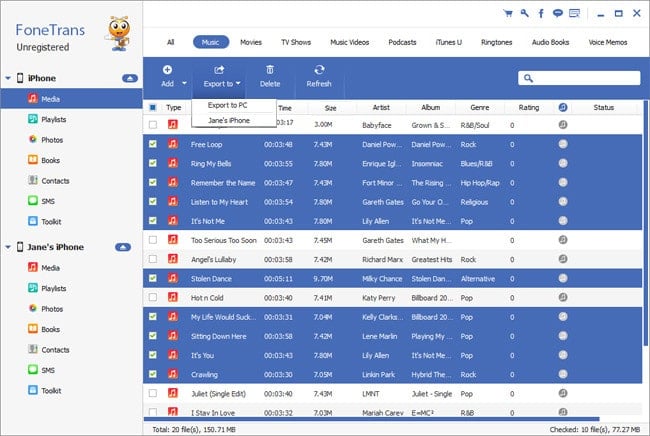
Natuurlijk, voordat u op de export knop finale, u een goede kans om te bekijken en het organiseren van uw muziekbestanden in uw bron telefoon. En als u zeker bent over alles, klikt u op de export naar iPhone optie, en de rest procedure volledig over voor de software. U zal binnenkort alle muziekbestanden die je wilt op de verschillende iPhone.
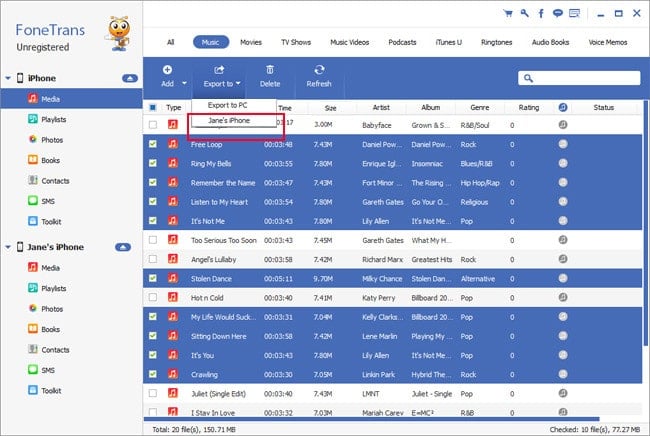
Deel 2: Sync iPhone Muziek met nieuwe iPhone 6S / SE / 6S Plus op Mac OS X
Goed, Ik vraag me af of iemand zou graag meer informatie over het MAC-versie werkt weten. Werkelijk, de procedure bijna 98% hetzelfde als hoe Windows-versie werkt. U kunt ook alle gegevens die u wilt overbrengen naar de nieuwe iPhone 6S / SE in 3 stappen.
Stap 1: Download FoneTrans MAC versie
Na het afronden van de installatie, vindt de operatie interface is bijna hetzelfde als de Windows-versie.

Stap 2: Gebruik USB-kabels om zowel de iPhone aan te sluiten op Mac

Stap 3: Selecteer de muziekbestanden en het overbrengen van de oude iPhone naar iPhone 6S.

Notitie: FoneTrans niet alleen ondersteuning iPhone 6S / SE / 6 / 5S / 5C, U kunt ook proberen andere iDevices en de overdracht van gegevens tussen hen.

